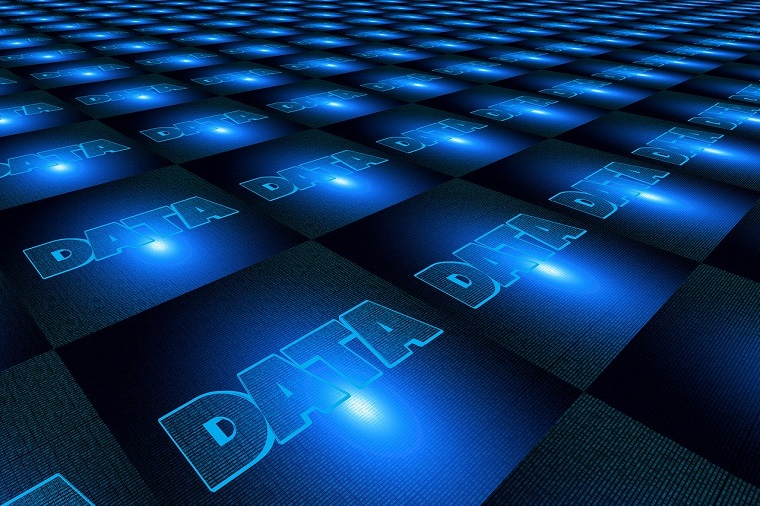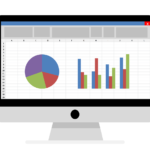今日は初心者でもデータの保存がちゃんとできるように、データの保存方法について説明します。よくあるデータ保存の困り事にどこにデータを保存したがわからないんですというものがあります。あとは保存したものが原因はわからないけど開けなくなったとかありますよね。そんなことにならないように大事なポイントを絞ってお伝えしたいと思います。
初心者がデータの保存で最低限気を付けたい注意点って何?
データ保存の注意点は2つです。1つは「データを保存する場所」をちゃんと選ぶ!、2つ目は「拡張子」に気を付けることです。
1つ目の「データを保存する場所をちゃんと選ぶ」ですがどういうことかご説明します。例えばWordデータを使っていて保存したくなったとします。初めてデータを保存するときは「名前を付けて保存」からやります。Wordの左上にファイルタブというのがあります。これをクリックすると画面中央付近に保存場所を選ぶ画面が出ます。もしかしたら過去の保存場所の履歴が出ている人もいると思います。履歴の中に保存したい場所がない場合や初めて保存する場合は、画面左側にある「参照」をクリックします。クリックすると「名前を付けて保存」という画面が表示されます。ここではどういう場所に保存するか、どういう名前で保存するか決めることができます。ここで左側に表示されているリストからちゃんと保存先をクリックして選ぶとどこに保存したかわからなということはありません。ちゃんと覚えておきましょうね。
そもそも拡張子って何?
2つ目の拡張子に気を付けようと言いましたがそもそも拡張子って何?と気になっている方もいると思います。拡張子はファイルの種類を識別するための文字です。ファイル名の後ろにつく「○○.txt」といった文字のことです。例えばWord(ワード)のファイルなら「文書.docx」です。ファイルは保存されたデータのこと。フォルダはデータを入れる保存箱のようなものです。黄色というかオレンジぽい色です。
このほかにどういうものがあるか表にまとめてみました。
| 拡張子 | ファイルの種類 |
|---|---|
| .docx | Microsoft Wordで扱う文書ファイル |
| .xlsx | Microsoft Excelで扱う表計算ファイル |
| .pptx | Microsoft PowerPointで扱うプレゼンテーションファイル |
| PDFで扱う電子文書ファイル | |
| .jpg | インターネットでよく使われている画像ファイル |
| .exe | プログラムファイルの一種。実行ファイル |
なぜ拡張子に気を付けようと言っているのかというと、拡張子がそのデータを表すものだからです。拡張子を変えるとデータの種類が変わって使えなくなることがあるからです。
先ほどWordを使って「名前を付けて保存」をしました。「名前を付けて保存」の画面でファイル名のところに拡張子「.docx」が表示されていました。このファイル名を付けるときに表示されていて拡張子「.docx」を消したとします。これはやっていいか、悪いかわかりますか?これはやっていいんです。「名前を付けて保存」の画面でファイル名を編集するときは拡張子を消しても問題ないです。これさえ覚えておけば初心者でもデータの保存がちゃんとできる最低限の知識が身につきました。是非安心してデータの保存をしてみてくださいね!